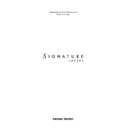Harman Kardon SIGNATURE 2.0 (serv.man14) User Manual / Operation Manual ▷ View online
Configuration du système
23
Signature 2.0
Assignation des entrées
Au niveau de la ligne Video, sélectionnez l’entrée du
panneau arrière,
panneau arrière,
Composite
ou
S-Video
‹ fl
qui
apparaîtra sur l’écran quand le bouton de télécommande
que vous réglez sera enfoncé. Vous pouvez choisir
n’importe quelle entrée vidéo, même si vous utilisez une
entrée plus d’une fois. Si vous avez besoin de confirmer
quel appareil est relié à quelle entrée, reportez-vous au
mémo de l’Appendice B, que vous êtes censé avoir
documenté pendant que vous réalisiez les branchements.
que vous réglez sera enfoncé. Vous pouvez choisir
n’importe quelle entrée vidéo, même si vous utilisez une
entrée plus d’une fois. Si vous avez besoin de confirmer
quel appareil est relié à quelle entrée, reportez-vous au
mémo de l’Appendice B, que vous êtes censé avoir
documenté pendant que vous réalisiez les branchements.
Pour modifier la source affichée, vérifiez que la ligne
Video
est bien contrastée (Fig. OSD-5), puis appuyez sur
la touche fléchée droite
›
. À chaque pression, vous
sélectionnez une nouvelle entrée. Les entrées vidéo
composite sont repérées par
composite sont repérées par
Comp 1
à
Comp 6
, et les
entrées
S-Video 1
par
S-Video 1
et
S-Video 2
.
Quand le nom souhaité est affiché, appuyez sur la touche
fléchée inférieure pour valider cette sélection et passer à la
ligne suivante.
fléchée inférieure pour valider cette sélection et passer à la
ligne suivante.
Au niveau de la ligne Audio, vous pouvez choisir une
source analogique, numérique ou externe pour l’affecter à
la touche dont vous êtes en train d’éditer le profil. Les
sources analogiques s’affichent en tant que
source analogique, numérique ou externe pour l’affecter à
la touche dont vous êtes en train d’éditer le profil. Les
sources analogiques s’affichent en tant que
Analog 1
à
Analog 6
, correspondant aux entrées analogiques
™
du panneau arrière. Les sources audionumériques sont
nommées
nommées
Digital 1
à
Digital 6
, au sein
desquelles
Digital 1
à
4
correspondent aux entrées
coaxiales
°
et
Digital 5
à
6
aux entrées au format
fibre optique
‡
. Si un décodeur externe ou un autre
appareil est relié à l’entrée
6-CH Direct Inputs
¡
du
panneau arrière, il apparaîtra dans ce choix en tant que
6-Ch Direct
.
Remarque : Le tuner ne peut être sélectionné comme
source QUE quand la première ligne du menu indique
source QUE quand la première ligne du menu indique
Tuner
. Ce choix est intentionnel, car les codes
programmés pour le bouton
Tuner
de la télécommande
sont nécessaires pour manipuler diverses fonctions du 2.0
tuner. Vous pouvez, par contre, sélectionner une autre
source pour ce bouton, mais le tuner ne sera alors plus
accessible.
tuner. Vous pouvez, par contre, sélectionner une autre
source pour ce bouton, mais le tuner ne sera alors plus
accessible.
Comme pour les autres choix, utilisez les touches fléchées
droite et gauche
droite et gauche
‹
et
› i
pour modifier les réglages
jusqu’à ce que l’entrée désirée apparaisse sur l’écran.
Quand vous en avez terminé, utilisez la touche fléchée
inférieure
Quand vous en avez terminé, utilisez la touche fléchée
inférieure
i
pour valider la saisie et passer à l’étape
suivante.
Assignation du mode Surround
Il s’agit, maintenant, de déterminer le mode surround qui
sera appelé en même temps que le profil précédemment
sélectionné. Le choix des modes disponibles peut varier
selon la nature analogique ou numérique de la source. Par
exemple, les modes du Dolby Digital ne sont disponibles
que pour des sources numériques.
sera appelé en même temps que le profil précédemment
sélectionné. Le choix des modes disponibles peut varier
selon la nature analogique ou numérique de la source. Par
exemple, les modes du Dolby Digital ne sont disponibles
que pour des sources numériques.
Vous trouverez dans l’Appendice C une explication
détaillée des modes surround. Il peut être souhaitable que
vous en preniez connaissance avant de faire un choix de
mode par défaut pour un profil. Remarquez que ce mode,
associé à votre bouton et à votre configuration, apparaîtra
à la sélection de la source mais peut, évidemment, être
changé tout de suite après en utilisant les boutons de
sélection de mode
détaillée des modes surround. Il peut être souhaitable que
vous en preniez connaissance avant de faire un choix de
mode par défaut pour un profil. Remarquez que ce mode,
associé à votre bouton et à votre configuration, apparaîtra
à la sélection de la source mais peut, évidemment, être
changé tout de suite après en utilisant les boutons de
sélection de mode
surround
y
de la télécommande. Par
ailleurs, pendant l’étape de sélection que vous opérez à
l’aide des touches fléchées droite et gauche
l’aide des touches fléchées droite et gauche
‹ › i
,
vous entendez en direct l’action de chacun de ces modes.
Remarque : Si vous utilisez un adaptateur audio externe
à travers l’entrée
à travers l’entrée
6-CH Direct Inputs
¡
de la face arrière,
le Signature 2.0 ne vous permet pas de faire de sélection
de mode, puisque le décodage surround est effectué par le
processeur externe. La ligne Mode n’apparaît donc pas
quand la source audio est
de mode, puisque le décodage surround est effectué par le
processeur externe. La ligne Mode n’apparaît donc pas
quand la source audio est
6-Ch Direct
.
Après avoir décidé d’un mode convenant à vos besoins,
utilisez les touches fléchées droite et gauche
utilisez les touches fléchées droite et gauche
‹ › i
pour modifier la sélection Mode jusqu’à ce qu’il apparaisse
en face d’elle. Appuyez alors sur la touche fléchée
inférieure pour valider le choix et passer à l’étape suivante.
en face d’elle. Appuyez alors sur la touche fléchée
inférieure pour valider le choix et passer à l’étape suivante.
Configuration du système
24
Signature 2.0
Réglage du niveau d’entrée
Si l’entrée sélectionnée est analogique, l’étape suivante
consiste à régler son niveau d’entrée. Un niveau correct est
en effet indispensable pour que le circuit de traitement
surround dispose de suffisamment d’information pour
opérer le décodage ainsi que pour garantir que les
informations des deux canaux d’entrées soient au même
niveau. Ce réglage de niveau n’intervient pas sur votre
niveau d’écoute, mais seulement sur le niveau délivré par
la source aux entrées du Signature 2.0. Différents appareils
peuvent, en effet, présenter des niveaux très variables et
cette étape est essentielle pour un fonctionnement correct
des fonctions surround.
consiste à régler son niveau d’entrée. Un niveau correct est
en effet indispensable pour que le circuit de traitement
surround dispose de suffisamment d’information pour
opérer le décodage ainsi que pour garantir que les
informations des deux canaux d’entrées soient au même
niveau. Ce réglage de niveau n’intervient pas sur votre
niveau d’écoute, mais seulement sur le niveau délivré par
la source aux entrées du Signature 2.0. Différents appareils
peuvent, en effet, présenter des niveaux très variables et
cette étape est essentielle pour un fonctionnement correct
des fonctions surround.
Les sources audionumériques ne variant pas en niveau, il
n’est pas nécessaire d’effectuer ces réglages pour elles.
C’est la raison pour laquelle cette option n’apparaît pas
dans ce cas au sein du menu Source (Fig. OSD-6).
n’est pas nécessaire d’effectuer ces réglages pour elles.
C’est la raison pour laquelle cette option n’apparaît pas
dans ce cas au sein du menu Source (Fig. OSD-6).
Figure OSD-6
Avant de régler les niveaux d’entrée, vérifiez que votre
source est en lecture, et diffuse un programme
représentatif de vos choix musicaux habituels. Souvenez-
vous que le volume d’écoute n’est pas important ici, et
qu’il ne s’agit que de l’ajustement des niveaux électriques
entre les deux appareils.
source est en lecture, et diffuse un programme
représentatif de vos choix musicaux habituels. Souvenez-
vous que le volume d’écoute n’est pas important ici, et
qu’il ne s’agit que de l’ajustement des niveaux électriques
entre les deux appareils.
L’appareil source étant en lecture, vérifiez que vous vous
trouvez dans le bon menu (
trouvez dans le bon menu (
Source Menu
, fig OSD-5)
et que la ligne
Input Level
est contrastée. Appuyez
sur la touche fléchée droite
i
pour passer à l’écran “
Set Input Levels
“ (Fig. OSD-7).
S o u r c e M e n u
S o u r c e : V i d 1
N a m e : V i d e o 1
V i d e o : C o m p 1
A u d i o : D i g i t a l 1
M o d e : D o l b y D i g i t a l
E f f e c t s >
Figure OSD-7
Ce menu présente deux groupes de lignes concernant les
entrées gauche et droite. Le groupe du haut permet
d’effectuer les réglages (la valeur de droite indique la
variation de niveau par rapport à la référence interne du
Signature 2.0), alors que le groupe du bas donne une
indication du niveau du signal entrant.
entrées gauche et droite. Le groupe du haut permet
d’effectuer les réglages (la valeur de droite indique la
variation de niveau par rapport à la référence interne du
Signature 2.0), alors que le groupe du bas donne une
indication du niveau du signal entrant.
Quand les lignes du bas affichent en permanence
Ref
, les
niveaux sont corrects et aucun réglage n’est à faire. Si une
des deux lignes (ou les deux) alterne entre
des deux lignes (ou les deux) alterne entre
Ref
et
Low
ou
entre
Ref
et
High
, les niveaux doivent être réajustés.
Un niveau trop élevé provoque de la distorsion et un
mauvais traitement du signal, tandis qu’un niveau trop
faible ne fournit pas assez de matériau sonore pour que le
processeur puisse créer un espace surround convenable.
mauvais traitement du signal, tandis qu’un niveau trop
faible ne fournit pas assez de matériau sonore pour que le
processeur puisse créer un espace surround convenable.
Pour régler les niveaux d’entrée, vérifiez que vous vous
trouvez bien dans l’écran
trouvez bien dans l’écran
Set Input Levels
(Fig.
OSD-7). Utilisez les touches fléchées inférieure et
supérieure
supérieure
i
pour sélectionner le numéro du canal à
ajuster. Utilisez alors les touches fléchées droite et gauche
‹ › i
jusqu’à ce que la ligne
Signal Level
de ce
canal affiche
Ref
de manière permanente. Si besoin,
répétez l’opération pour l’autre canal.
Remarque : Si vous effectuez ce réglage de niveau sur
l’afficheur du panneau avant, seules les mentions
l’afficheur du panneau avant, seules les mentions
Ref
,
High
et
Low
apparaissent sur la ligne inférieure. Les
valeurs exactes de l’ajustement ne sont visibles que sur le
menu en incrustation vidéo (Fig. FPD-5).
menu en incrustation vidéo (Fig. FPD-5).
Figure FPD-5
Set Input Levels
L Input Level: Ref
S e t I n p u t L e v e l s
L I n p u t L e v e l : + 0 0
R I n p u t L e v e l : + 0 0
L S i g n a l L e v e l : R e f
R S i g n a l L e v e l : R e f
A d j u s t e a c h i n p u t f o r
r e f e r e n c e l e v e l
Configuration du système
25
Signature 2.0
Une fois les niveaux ajustés pour les canaux droit et gauche,
appuyez sur le bouton
appuyez sur le bouton
Menu
j
pour revenir au menu
Source.
Réglage des effets
Le dernier élément disponible dans ce menu Source
concerne les effets. Les paramètres que vous allez régler ici
seront ajustés à ces valeurs quand la source correspondante
sera sélectionnée, mais ils peuvent être changés à tout
moment pendant une session d’écoute par le biais des
nombreuses fonctions de la télécommande.
concerne les effets. Les paramètres que vous allez régler ici
seront ajustés à ces valeurs quand la source correspondante
sera sélectionnée, mais ils peuvent être changés à tout
moment pendant une session d’écoute par le biais des
nombreuses fonctions de la télécommande.
Pour accéder au menu Effects, vous devez vous trouver dans
le menu
le menu
Source
et avoir contrasté la ligne Effects.
Appuyez alors sur la touche fléchée droite
› i
pour voir
s’afficher les éléments de l’
Effects Menu
(Fig. OSD-8).
Figure OSD-8
Treble Cut
permet de réduire le niveau des aigus pour
des fréquences fixes selon le schéma présenté dans
l’Appendice C. Pour ce faire, vérifiez que la ligne Treble Cut
est contrastée puis utilisez les touches fléchées droite et
gauche
l’Appendice C. Pour ce faire, vérifiez que la ligne Treble Cut
est contrastée puis utilisez les touches fléchées droite et
gauche
‹ › i
pour ajuster le niveau. Comme ce filtre est
uniquement soustractif, les valeurs indiquées sont toutes
négatives (par exemple : - 2 dB). Quand votre réglage est
fait, appuyez sur la touche fléchée inférieure pour passer à
la ligne suivante.
négatives (par exemple : - 2 dB). Quand votre réglage est
fait, appuyez sur la touche fléchée inférieure pour passer à
la ligne suivante.
Bass Boost permet de renforcer le niveau des graves selon le
schéma présenté dans l’Appendice C. Pour augmenter les
basses fréquences, vérifiez que la ligne
schéma présenté dans l’Appendice C. Pour augmenter les
basses fréquences, vérifiez que la ligne
Bass Boost
est
bien contrastée, puis utilisez les touches fléchées droite et
gauche
gauche
‹ › i
pour ajuster le niveau. Comme ce filtre est
uniquement additif, les valeurs indiquées sont toutes
positives (par exemple : +
positives (par exemple : +
2 dB
). Quand votre réglage est
fait, appuyez sur la touche fléchée inférieure pour passer à
la ligne suivante.
la ligne suivante.
E f f e c t s M e n u
T r e b l e C u t : - 0 d B
B a s s B o o s t : + 0 d B
S u b w f r T r i m : + 0 d B
C e n t e r : N o r m a l
S u r r o u n d : N o r m a l
B a l a n c e >
Subwoofer Trim permet de changer le volume de sortie du
canal subwoofer isolément, par rapport aux autres canaux.
Cet effet est différent du réglage effectué dans le menu
des niveaux d’entrée, où vous ajustez un équilibre
électrique entre le Signature 2.0 et vos amplificateurs.
Dans ce cas, il s’agit d’un véritable changement de
volume. Pour effectuer cette modification, vérifiez que la
ligne
canal subwoofer isolément, par rapport aux autres canaux.
Cet effet est différent du réglage effectué dans le menu
des niveaux d’entrée, où vous ajustez un équilibre
électrique entre le Signature 2.0 et vos amplificateurs.
Dans ce cas, il s’agit d’un véritable changement de
volume. Pour effectuer cette modification, vérifiez que la
ligne
Subwoofer Trim
est bien contrastée, puis
utilisez les touches fléchées droite et gauche
‹ › i
pour ajuster le niveau. Quand votre réglage est fait,
appuyez sur la touche fléchée inférieure pour passer à la
ligne suivante.
appuyez sur la touche fléchée inférieure pour passer à la
ligne suivante.
Center est une fonction qui permet de remettre en cause
pour le mode sélectionné les réglages normaux du canal
central. Vérifiez que la ligne
pour le mode sélectionné les réglages normaux du canal
central. Vérifiez que la ligne
Center
est bien contrastée
au sein de cet écran
Effects Menu
, puis utilisez les
touches fléchées droite et gauche
‹ › i
pour choisir
une des options suivantes :
Normal
: laisse les réglages en l’état pour le mode
sélectionné
Wide
: crée un espace diffus pour le canal central
par le report d’une partie de son signal dans les
enceintes avant droite et avant gauche.
enceintes avant droite et avant gauche.
Boost
: ajoute un gain de 2 à 4 dB (selon le volume
général) au niveau de référence du canal central pour
créer un effet d'espace sonore restreint et focalisé au
centre.
créer un effet d'espace sonore restreint et focalisé au
centre.
OFF
: désactive l’enceinte centrale pour cette
sélection. Il en résulte un espace sonore fantôme
particulièrement large pour le canal central.
particulièrement large pour le canal central.
Quand votre réglage est fait, appuyez sur la touche fléchée
inférieure pour le valider et passer à la ligne suivante.
inférieure pour le valider et passer à la ligne suivante.
Configuration du système
26
Signature 2.0
Surround permet de désactiver les enceintes surround
pour cette sélection. Utilisez les touches fléchées gauche
et droite
pour cette sélection. Utilisez les touches fléchées gauche
et droite
‹ › i
soit pour laisser les enceintes surround
actives, soit pour les désactiver.
Pour passer au dernier réglage de ce menu Effects,
appuyez sur la touche fléchée inférieure
appuyez sur la touche fléchée inférieure
i
pour
contraster la ligne
Balance
. Appuyez alors sur la
touche fléchée droite
› i
pour accéder à l’écran de
réglage des balances.
Cet écran est un graphe X/Y (Fig. OSD-9) dont le centre
indique votre position d’écoute simulée au sein de la pièce
telle que définie lorsque vous avez effectué les réglages de
niveau, p. 20. Il peut s’agir ou non du centre réel et
physique de la pièce, il ne s’agit ici que d’une
représentation d’espace sonore.
indique votre position d’écoute simulée au sein de la pièce
telle que définie lorsque vous avez effectué les réglages de
niveau, p. 20. Il peut s’agir ou non du centre réel et
physique de la pièce, il ne s’agit ici que d’une
représentation d’espace sonore.
Figure OSD-9
Quand vous effectuez des modifications sur cet écran,
vous cherchez soit à modifier la position relative du centre
sonore de votre pièce, soit à compenser la différence qui
vous semble apparaître entre le programme que vous
écoutez et le signal de test utilisé pour les réglages. En
déplaçant le cercle central, vous effectuez des
modifications de niveau analogues à celles d’une balance
droite/gauche ou avant/arrière sur des produits audio
conventionnels.
vous cherchez soit à modifier la position relative du centre
sonore de votre pièce, soit à compenser la différence qui
vous semble apparaître entre le programme que vous
écoutez et le signal de test utilisé pour les réglages. En
déplaçant le cercle central, vous effectuez des
modifications de niveau analogues à celles d’une balance
droite/gauche ou avant/arrière sur des produits audio
conventionnels.
Pour obtenir des résultats significatifs, vous devez utiliser
pour ces modifications un type de programme
représentatif du genre de musique ou de films que vous
diffusez le plus souvent sur cette source.
pour ces modifications un type de programme
représentatif du genre de musique ou de films que vous
diffusez le plus souvent sur cette source.
Si vous pensez que le son n’est pas bien “ centré “, utilisez
les touches fléchées
les touches fléchées
i
de navigation des menus pour
déplacer le centre virtuel de la pièce. Tout en écoutant les
modifications, vous pouvez observer sur l’écran un
déplacement du cercle central. Les informations, en bas de
modifications, vous pouvez observer sur l’écran un
déplacement du cercle central. Les informations, en bas de
F
L o R
R / L 0 B F / B 0
l’écran, fournissent une indication chiffrée relative des
niveaux droit et gauche abrégés “
niveaux droit et gauche abrégés “
R/L
” : “
LF
” indique un
renforcement à gauche et “
RT
” un renforcement à droite.
Quand le “
o
” se trouve sur la ligne verticale, un carré
apparaît après les lettres “
R/L
”, indiquant l’absence de
modification de niveau.
De la même manière, la partie inférieure droite de l’écran
indique la balance avant/arrière avec les lettres “
indique la balance avant/arrière avec les lettres “
F/B
”. Un
renforcement de l’avant sera signalé par les lettres “
FT
” et
un renforcement de l’arrière par les lettres “
BK
”, alors
qu’un carré associé au retour du “
o
” sur la ligne
horizontale signale l’absence de modification de niveau.
Si vous devez effectuer ces modifications sans avoir accès
aux menus en incrustation vidéo, vous pouvez évaluer les
positions de balance avec la valeurs numériques ci-dessus
reprises au sein de l’afficheur du panneau avant
(Fig. FPD-6).
aux menus en incrustation vidéo, vous pouvez évaluer les
positions de balance avec la valeurs numériques ci-dessus
reprises au sein de l’afficheur du panneau avant
(Fig. FPD-6).
Figure FPD-6
Quand tous les réglages de balance ont été faits pour ce
sélecteur de source, appuyez sur la touche
sélecteur de source, appuyez sur la touche
Menu
j
pour
revenir au menu Effects.
Et si toutes les options du menu Effects ont été réglées,
vous pouvez appuyer à nouveau sur la touche
vous pouvez appuyer à nouveau sur la touche
Menu
j
pour revenir au
Menu Source
où tous les autres
paramètres peuvent être réglés pour cette sélection de
source. Quand vous en avez terminé avec elle, vous
pourrez revenir à la ligne
source. Quand vous en avez terminé avec elle, vous
pourrez revenir à la ligne
Source
à l’aide de la touche
fléchée supérieure
i
et utiliser les touches fléchées
droite et gauche
‹ › i
pour en choisir une autre et
répéter ces procédures jusqu’à ce que vous ayez configuré
chacun des huit boutons de sélection.
chacun des huit boutons de sélection.
Quand ces réglages sont terminés, appuyez sur
Menu
j
pour revenir au menu principal
Setup Menu
, ou
appuyez deux fois pour valider et revenir au
fonctionnement normal.
fonctionnement normal.
Balance
R/L 1 LF F/B 6 BK
Click on the first or last page to see other SIGNATURE 2.0 (serv.man14) service manuals if exist.